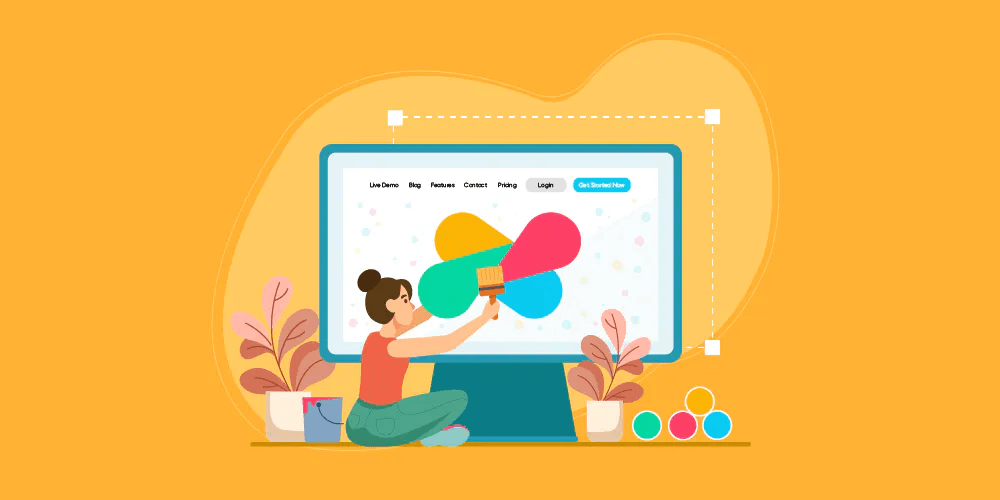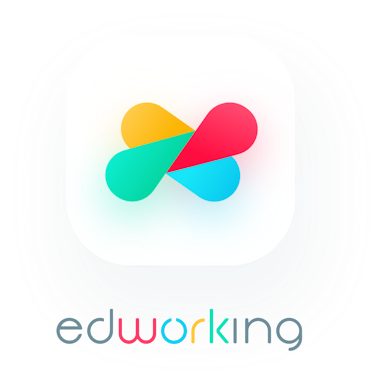¿Alguna vez te has preguntado cómo dar vida a la estructura de una empresa de manera visual y sencilla? Aquí te revelaremos cómo lograrlo fácilmente utilizando Microsoft Word. Sí, has leído bien. Esa aplicación que probablemente ya tienes en tu computadora puede ser tu aliada perfecta para este propósito.
Los diagramas de organización son herramientas clave en el ámbito empresarial. No solo reflejan la jerarquía y las relaciones entre los distintos roles de una organización, sino que también mejoran la comunicación interna y ayudan en la toma de decisiones. Pero, ¿por qué Word? Por su accesibilidad, flexibilidad y la familiaridad que la mayoría de nosotros tenemos con este software.
 Comenzando con lo Básico: Selección de la Plantilla Adecuada
Comenzando con lo Básico: Selección de la Plantilla Adecuada
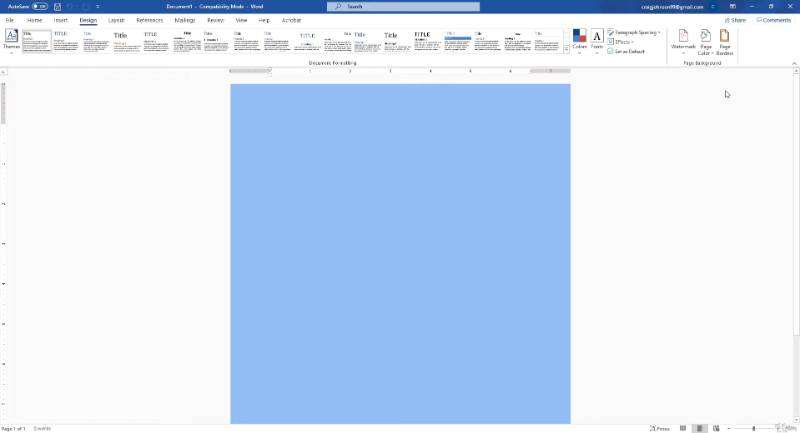
Plantillas Predefinidas: Un Punto de Partida
Comenzar con las plantillas predefinidas en Word es como tener un mapa del tesoro en tus manos. Estas plantillas son un excelente punto de partida, especialmente si no eres un diseñador gráfico experto. Aquí tienes cómo elegirlas:
- Abre Word y ve a la pestaña "Archivo".
- Selecciona "Nuevo" y luego busca “diagrama de organización” en la barra de búsqueda.
- Elige la plantilla que más te agrade y haz clic en "Crear".
Personalización: Adaptándola a Tus Necesidades
Una vez que tengas tu plantilla, es hora de personalizarla. Aquí es donde puedes dejar volar tu creatividad. Puedes cambiar colores, fuentes y, por supuesto, añadir los nombres y cargos de los miembros de tu equipo. Recuerda, la clave está en mantener la claridad y la legibilidad.
 Añadiendo y Editando la Información en el Diagrama
Añadiendo y Editando la Información en el Diagrama
Rellenando los Detalles: Más que Solo Nombres
Rellenar un diagrama de organización va más allá de simplemente poner nombres y títulos. Es también acerca de entender la estructura y las relaciones dentro de la empresa. Aquí es donde debes pensar en cómo cada miembro se relaciona con los demás.
Editando Formas y Textos para Mayor Claridad
La edición de formas y textos es crucial. ¿Sabías que el tamaño y color de una forma pueden comunicar diferentes niveles de jerarquía o importancia? Así es como Word te ayuda a hacer estas ediciones:
- Haz clic derecho en la forma para cambiar su tamaño o color.
- Utiliza la herramienta de texto para editar los nombres y títulos.
La claridad en un diagrama de organización es vital. No solo estás creando un documento visualmente atractivo, sino también una herramienta de comunicación eficaz.
En este punto, ¿te imaginas lo útil que sería tener una herramienta que te permita escribir eficientemente estos nombres y títulos, o incluso diseñar el diagrama entero? Bueno, eso es exactamente lo que ofrece Edworking con su Prueba de Escritura. Una herramienta que no solo mejora tu escritura, sino que también puede agilizar la creación de tu diagrama de organización.
 Optimización del Diseño y la Estructura
Optimización del Diseño y la Estructura
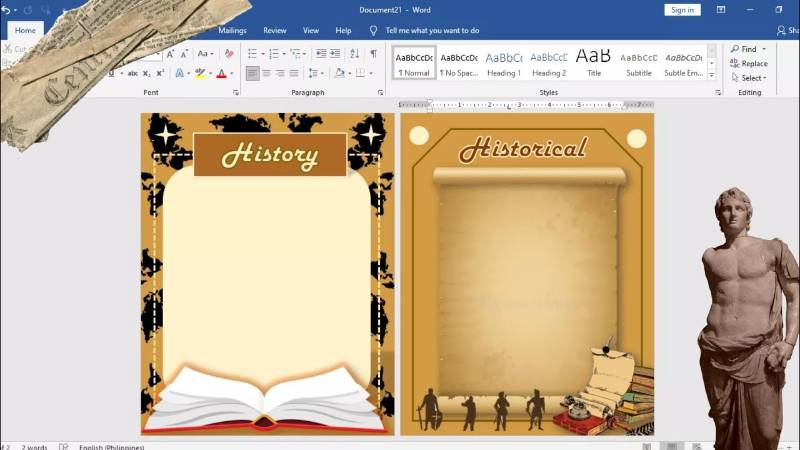
Ajuste de la Jerarquía y el Diseño para una Mayor Comprensión
Una vez que has rellenado tu diagrama de organización con la información básica, es momento de optimizar la jerarquía y el diseño. Esto es crucial para garantizar que tu diagrama sea fácil de entender a primera vista. Piensa en ello como contar una historia visual sobre cómo tu organización funciona.
Uso Efectivo de Colores y Formas
El color y la forma son más que solo decoraciones; son herramientas poderosas de comunicación. Por ejemplo, puedes usar diferentes colores para distintos departamentos o niveles jerárquicos. Aquí algunos consejos:
- Utiliza colores contrastantes para diferenciar entre categorías.
- Elige formas específicas para representar diferentes roles o niveles jerárquicos.

Alineación y Distribución: La Clave para un Aspecto Profesional
Para que tu diagrama no solo sea funcional sino también estéticamente agradable, la alineación y distribución de los elementos son esenciales. Word ofrece herramientas para alinear formas automáticamente, lo que te ayuda a mantener un diseño limpio y ordenado.
 Consejos Avanzados para un Diagrama de Organización Impactante
Consejos Avanzados para un Diagrama de Organización Impactante

Incorporación de Imágenes y Logos
Un diagrama de organización no tiene por qué limitarse a texto y formas. Agregar imágenes, como fotos de los empleados o logos de la empresa, puede hacer que tu diagrama destaque. En Word, puedes insertar imágenes fácilmente y ajustar su tamaño para que se integren perfectamente en el diseño.
Enlaces y Referencias para una Mayor Interactividad
¿Qué te parecería si tu diagrama pudiera servir como un portal a más información? Al agregar enlaces a perfiles de empleados o a documentos relevantes, puedes convertir tu diagrama de organización en una herramienta interactiva. Simplemente inserta hipervínculos en las formas o textos correspondientes.
Combinando Word con Otras Herramientas para Resultados Óptimos
The main difference between Word and specialized diagram tools like Visio is their range of functionalities. Mientras que Word es excelente para tareas básicas y medianamente complejas, herramientas como Visio ofrecen opciones más avanzadas para diagramas. Sin embargo, para muchos usuarios, la facilidad de uso y la accesibilidad de Word son suficientes para sus necesidades.
Como estamos hablando de combinaciones poderosas, es importante mencionar cómo las herramientas de colaboración y gestión de proyectos como Edworking pueden complementar tu trabajo en Word. Por ejemplo, con Edworking, puedes gestionar fácilmente los roles y responsabilidades de tu equipo, lo que puede ser una gran ayuda al momento de actualizar o modificar tu diagrama de organización. Además, para aquellos en roles gerenciales, el Test online y gratuito de Aptitud Gerencial de Edworking puede ser un recurso valioso para desarrollar habilidades clave.
 Integración con Otras Aplicaciones y Herramientas
Integración con Otras Aplicaciones y Herramientas

Maximizando la Eficiencia con la Compatibilidad de Word
Una de las grandes ventajas de Word es su capacidad para integrarse y ser compatible con otras aplicaciones. Puedes importar datos desde Excel para actualizar automáticamente tu diagrama de organización, lo que ahorra tiempo y reduce errores. Además, los documentos de Word se pueden compartir y editar en colaboración a través de plataformas como Microsoft Teams o SharePoint, facilitando el trabajo en equipo.
Exportación y Compartición de Diagramas
Cuando tu diagrama esté listo, es posible que quieras compartirlo con otros o integrarlo en presentaciones o informes. Word te permite exportar tu diagrama como un archivo PDF o imagen, lo que asegura que se vea bien en cualquier plataforma. Además, puedes utilizar enlaces para compartir documentos de Word directamente, permitiendo a otros ver o editar el diagrama según sea necesario.
 Manteniendo tu Diagrama Actualizado y Relevante
Manteniendo tu Diagrama Actualizado y Relevante

Actualizaciones Periódicas: Manteniendo la Relevancia
Los diagramas de organización no son estáticos; las empresas cambian y tu diagrama debe hacerlo también. Establecer un horario regular para revisar y actualizar tu diagrama es crucial. Esto no solo mantiene la información relevante, sino que también demuestra un compromiso con la claridad y la eficiencia organizacional.

Automatización de Actualizaciones con Herramientas Externas
Aunque Word no ofrece automatización interna para actualizar diagramas, puedes utilizar herramientas externas para simplificar este proceso. Por ejemplo, la integración de Word con bases de datos o sistemas de gestión de recursos humanos puede permitir actualizaciones automáticas cuando cambian los roles o el personal.
Uso de Comentarios y Revisiones para Mejorar la Colaboración
Una función útil en Word es la capacidad de agregar comentarios y realizar revisiones. Esto es especialmente valioso cuando varias personas trabajan juntas en el diagrama. Los miembros del equipo pueden sugerir cambios o aportar ideas, lo que fomenta un entorno colaborativo y mejora la calidad del diagrama.
En este contexto, herramientas como Edworking se destacan por su enfoque en la colaboración y la eficiencia en equipo. Por ejemplo, con su Cuestionario online y gratuito de Estilo de Comunicación de Edworking, puedes entender mejor cómo interactuar y colaborar con tus colegas, lo que es crucial cuando trabajas en proyectos compartidos como un diagrama de organización.
 Conclusión
Conclusión
En resumen, crear un diagrama de organización en Word es mucho más que un simple ejercicio de diseño; es una oportunidad para mejorar la comunicación, la comprensión y la colaboración dentro de tu organización. Desde la selección de la plantilla adecuada hasta la integración con otras herramientas y la actualización regular, cada paso en este proceso es una pieza clave para construir una representación clara y efectiva de la estructura de tu empresa.
Esperamos que este artículo te haya proporcionado las herramientas y conocimientos necesarios para crear tu propio diagrama de organización en Word. Recuerda, la claridad, la precisión y la actualización constante son esenciales. Y no olvides que herramientas como Edworking pueden complementar y enriquecer este proceso, ayudándote a gestionar y comunicar de manera más efectiva.
Con estas herramientas y consejos en mano, estás más que preparado para crear un diagrama de organización que no solo sea funcional y estéticamente agradable, sino que también refleje de manera precisa y dinámica la estructura y espíritu de tu organización. ¡Manos a la obra y a diseñar!